كيفية فتح Bootloader على Xiaomi Poco F1 [Pocophone]
تثبيت Rom Rom / / August 05, 2021
في هذا البرنامج التعليمي ، سنوضح لك خطوات فتح أداة تحميل التشغيل على Xiaomi Poco F1. أحدث هذا الجهاز ثورة في شريحة الميزانية من خلال جعل شرائح Snapdragon 845 ميسورة التكلفة للجماهير. حتى تلك اللحظة ، كان الحصول على واحدة من أعلى الشرائح مع 256 جيجا بايت رام 8 جيجا بايت و Adreno 630 أمرًا لم يكن يتخيله الكثيرون. لكن بعد هذا الجهاز ، أصبح كل هذا على غرار ما هو متوقع.
علاوة على ذلك ، يعمل الجهاز على غلاف Android الخاص بشركة Xiaomi والمسمى MIUI. هذا هو من بين أكثر أشكال OEM القابلة للتخصيص مع عدد كبير من الميزات المخبوزة. ولكن كمستخدم يومي ، ترتبط هذه التعديلات في الغالب بحزم الرموز والسمات وأنماط الخطوط المتغيرة. ومع ذلك ، هناك عدد كبير من التعديلات الأخرى التي يمكنك إجراؤها على جهاز Poco الخاص بك. كل ما تحتاجه هو أداة تحميل إقلاع غير مؤمنة ، وفي هذا الدليل ، سنساعدك على تحقيق ذلك. لذلك دون مزيد من اللغط ، إليك خطوات فتح أداة تحميل التشغيل على Xiaomi Poco F1.

جدول المحتويات
- 1 ما هو Bootloader؟
- 2 مزايا ومخاطر أداة تحميل الإقلاع غير المؤمنة
-
3 كيفية فتح Bootloader على Xiaomi Poco F1
- 3.1 المتطلبات الأساسية
- 3.2 الخطوة 1: تمكين تصحيح أخطاء USB وفتح OEM على Poco F1
- 3.3 الخطوة 2: اربط حساب Mi الخاص بك بجهاز Poco
- 3.4 الخطوة 3: تمهيد Poco F1 إلى وضع Fastboot
- 3.5 الخطوة 4: قم بإلغاء تأمين Bootloader على Poco F1
ما هو Bootloader؟
محمل الإقلاع هو برنامج يرشد ما يحتاجه نظام التشغيل لتحميله في وقت التمهيد. إلى جانب ذلك ، فإنه يساعد أيضًا في تمهيد جهازك للاسترداد. بشكل افتراضي ، يشحن كل مصنعي المعدات الأصلية أجهزتهم باستخدام أداة تحميل إقلاع مقفل ، ولا يختلف Xiaomi. السبب من جانبهم بسيط: إنهم يريدون من المستخدم فقط استخدام تجربة نظام تشغيل الأسهم التي قدموها.
ومع ذلك ، لا يبدو أن الجميع معجب بـ MIUI. نتيجة لذلك ، يمكنهم الاستفادة من التطورات المخصصة لتعديل الجهاز حسب رغبتهم. وهذا هو السبب الذي جعلهم ينتهي بهم الأمر بإلغاء قفل أداة تحميل التشغيل. مع ذلك ، إليك جميع مزايا ومخاطر أداة تحميل التشغيل غير المؤمنة.
مزايا ومخاطر أداة تحميل الإقلاع غير المؤمنة
بمجرد إلغاء قفل أداة تحميل التشغيل على جهازك ، يمكنك تثبيت ROM مخصص ، أو استبدال استرداد مخزون الجهاز بواحد مخصص مثل TWRP. سيساعدك هذا بدوره على أخذ نسخة احتياطية من Nandroid وملفات فلاش ZIP وملفات IMG ، إلخ. ثم يمكنك أيضًا الحصول على امتيازات إدارية عن طريق عمل روت لجهازك عبر Magisk. سيسمح لك هذا بعد ذلك بتجربة Substratum Themes و Xposed Frameworks والعديد من التعديلات الأخرى. ومع ذلك ، تأتي هذه العملية مع بعض المخاطر والمحاذير أيضًا.

بادئ ذي بدء ، قد تفقد الضمان على جهازك. علاوة على ذلك ، سيتم محو جميع البيانات. على نفس المنوال ، قد تواجه تطبيقات مثل Google Pay و Pokemon GO و Netflix مشكلات في أدائها السليم. العملية برمتها في حد ذاتها محفوفة بالمخاطر وقد تعطل جهازك إذا لم تتم بشكل صحيح. بهذا تكون لديك معرفة كاملة بمخاطر هذه العملية وامتيازاتها. إذا كنت مستعدًا للمضي قدمًا ، فإليك الخطوات لفتح أداة تحميل التشغيل على Xiaomi Poco F1.
كيفية فتح Bootloader على Xiaomi Poco F1
قبل أن نسرد التعليمات ، هناك بعض المتطلبات التي يحتاجها جهازك للتأهل. يرجى الاطلاع عليها قبل البدء في عملية فتح القفل.
المتطلبات الأساسية
- أولاً وقبل كل شيء ، قم بإنشاء ملف نسخة احتياطية كاملة للجهاز. هذا لأن العملية سوف تمسح جميع البيانات من جهازك.
- بعد ذلك ، قم بتنزيل وتثبيت ملف أدوات منصة Android SDK على جهاز الكمبيوتر الخاص بك. سيوفر لنا هذا الثنائيات المطلوبة.
- وبالمثل ، قم بتنزيل وتثبيت ملف برامج تشغيل Xiaomi USB على جهاز الكمبيوتر الخاص بك.
- أخيرًا ، قم بتثبيت ملف أداة Mi Unlock على جهاز الكمبيوتر الخاص بك. سيتم تنفيذ عملية فتح القفل باستخدام هذا التطبيق نفسه.
الخطوة 1: تمكين تصحيح أخطاء USB وفتح OEM على Poco F1
أولاً ، سيتعين عليك تمكين تصحيح أخطاء USB وإلغاء تأمين OEM. الأول مطلوب حتى يتعرف جهاز الكمبيوتر الخاص بك على جهازك في وضع ADB بينما يسمح لك الأخير بإلغاء تأمين أداة تحميل التشغيل الخاصة بالجهاز. إذن ، إليك كيفية تمكين كلاهما:

- توجه إلى الإعدادات على جهاز Xiaomi الخاص بك.
- ثم انتقل إلى حول الهاتف واضغط على إصدار MIUI 7 مرات.
- عد الآن إلى الإعدادات واضغط على النظام.
- ضمن ذلك ، انتقل إلى إعدادات إضافية واضغط على خيارات المطور.
- أخيرًا ، قم بتمكين كل من تبديل USB Debugging و OEM Unlock.
الخطوة 2: اربط حساب Mi الخاص بك بجهاز Poco
سيتعين عليك الآن ربط حساب Mi الخاص بك بجهاز Poco الخاص بك. لذلك ، سوف تحتاج إلى أن يكون لديك حساب Xiaomi. إذا لم تكن قد أنشأت واحدة ، فافعل ذلك على الفور باستخدام هذا الرابط. بمجرد اكتمال التسجيل ، يمكنك متابعة الخطوات التالية:
- توجه إلى الإعدادات على جهاز Xiaomi الخاص بك.
- ثم انتقل إلى إعدادات إضافية متبوعة بخيارات المطور.
- قم بالتمرير إلى خيار Mi Unlock Status واضغط عليه.
- انقر الآن على إضافة حساب وزر الجهاز الموجود في الأسفل وتابع التعليمات التي تظهر على الشاشة.

- في هذا الوقت ، تأكد من إدخال بطاقة SIM. عندما تطلب Xiaomi رقم هاتف ، أدخل نفس الرقم الذي تستخدمه حاليًا على جهازك.
- بعد ذلك ، سيتم ربط حساب Xiaomi الخاص بك بجهازك. يجب أن تحصل على الرسالة "تمت الإضافة بنجاح. حساب MI مرتبط بهذا الجهاز الآن ".
يمكنك الآن متابعة خطوات تمهيد الجهاز إلى Fastboot ثم إلغاء قفل أداة تحميل التشغيل على Xiaomi Poco F1.
الخطوة 3: تمهيد Poco F1 إلى وضع Fastboot
- قم بتوصيل جهازك بالكمبيوتر الشخصي عبر كابل USB. تأكد من تمكين تصحيح أخطاء USB.
- ثم توجه إلى مجلد أدوات النظام الأساسي ، واكتب CMD في شريط العناوين ، واضغط على Enter. سيؤدي هذا إلى تشغيل نافذة موجه الأوامر.

- قم بتنفيذ الأمر أدناه في نافذة CMD لتشغيل جهازك في وضع Fastboot:
adb reboot bootloader

وضع Fastboot Xiaomi - يجب أن تشاهد الآن شعار Mi Bunny الشهير مع كتابة نص Fastboot. مع ذلك ، يمكنك الآن بدء عملية فتح أداة تحميل التشغيل على Poco F1 عبر Mi Unlock Tool.
الخطوة 4: قم بإلغاء تأمين Bootloader على Poco F1
- قم بتشغيل أداة Mi Unlock على جهاز الكمبيوتر الخاص بك. تأكد من أن جهازك متصل بالكمبيوتر الشخصي عبر كابل USB ، وأنه تم تمهيده في وضع Fastboot.
- سيكون عليك الآن تسجيل الدخول إلى هذه الأداة. أدخل نفس التفاصيل التي استخدمتها أثناء ربط جهازك بحساب Mi. سيتحقق بعد ذلك مما إذا كان الحساب مرتبطًا أم لا. نظرًا لأنك قمت بذلك بالفعل في الخطوة 2 ، يجب أن تحصل على رسالة Phone Connected.

- بعد ذلك ، انقر فوق الزر Unlock في Mi Unlock Tool. ستظهر رسالة تأكيد بعد ذلك ، انقر فوق الزر Unlock anyway.
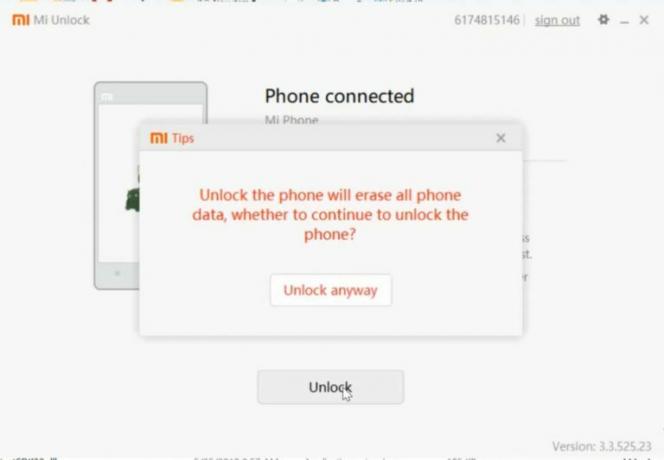
- ستقوم الأداة بعد ذلك بمسح البيانات من جهازك وتبدأ بعملية إلغاء القفل. يجب أن يستغرق دقيقتين. بمجرد اكتمال العملية ، ستعرض الأداة رسالة Unlocked Success.
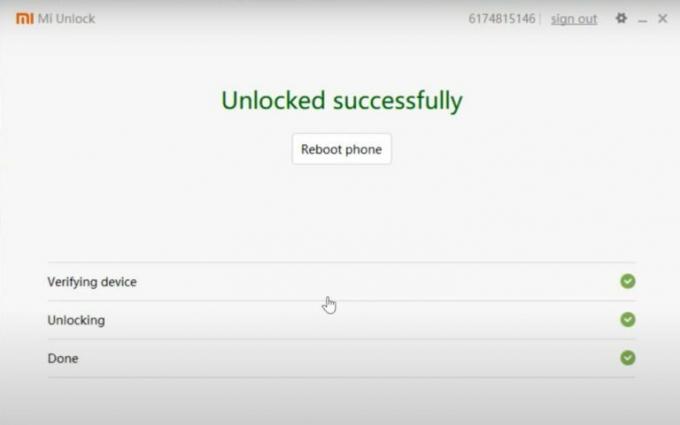
- أخيرًا ، انقر فوق زر إعادة تشغيل الهاتف لتشغيل جهازك.
بهذا نختتم الدليل حول كيفية فتح أداة تحميل التشغيل على Xiaomi Poco F1. ضع في اعتبارك أن التمهيد الأول قد يستغرق بعض الوقت ، وهذا أمر طبيعي تمامًا. علاوة على ذلك ، سيتعين عليك أيضًا إعداد جهازك من نقطة الصفر عند إجراء مسح كامل للجهاز. بصرف النظر عن ذلك ، إذا كان لديك أي استفسارات أخرى ، فأخبرنا بذلك في قسم التعليقات أدناه. التقريب ، هنا بعض نصائح وحيل iPhone, نصائح وحيل للكمبيوتر الشخصيو و نصائح وخدعة Android التي يجب عليك التحقق منها أيضًا.
أنا كاتب محتوى تقني ومدون بدوام كامل. نظرًا لأنني أحب Android وجهاز Google ، فقد بدأت حياتي المهنية في الكتابة لنظام التشغيل Android OS وميزاته. قادني هذا لبدء "GetDroidTips". لقد أكملت ماجستير إدارة الأعمال في جامعة مانجالور ، كارناتاكا.
![كيفية فتح Bootloader على Xiaomi Poco F1 [Pocophone]](/uploads/acceptor/source/93/a9de3cd6-c029-40db-ae9a-5af22db16c6e_200x200__1_.png)


